 Volvo XC60 > Zeichen, Buchstaben und Worte
im Center Display von Hand schreiben
Volvo XC60 > Zeichen, Buchstaben und Worte
im Center Display von Hand schreiben
Über die virtuelle Tastatur auf dem Center Display können Sie Zeichen, Buchstaben und Wörter auch durch freihändiges Schreiben eingeben.
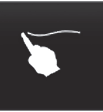 Tippen Sie das Feld auf der
Tastatur an, um zwischen
Tastatur- und Freihandeingabe
zu wechseln.
Tippen Sie das Feld auf der
Tastatur an, um zwischen
Tastatur- und Freihandeingabe
zu wechseln.
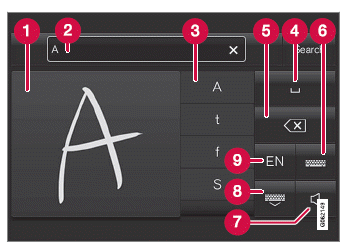
- Feld zur freihändigen Eingabe von Zeichen, Buchstaben, Wörtern oder Wortteilen.
- Textfeld, in dem die auf dem Display eingegebenen Zeichen oder entsprechende Wortvorschläge angezeigt werden (1).
- Vorschläge zu Zeichen/Buchstaben/ Wörtern oder Wortteilen. Sie können durch die Liste scrollen.
- Leerzeichen. Im Feld für die handschriftliche Eingabe von Buchstaben (1) können Sie ein Leerzeichen auch durch Eingabe eines Bindestrichs (-) eingeben. Siehe den Abschnitt "Leerzeichen im Freitextfeld handschriftlich eingeben" weiter unten.
- Zum Löschen des zuletzt eingegebenen Zeichens. Kurz antippen, um jeweils ein einzelnes Zeichen/einen einzelnen Buchstaben zu löschen. Kurz warten, dann zum Löschen des nächsten Zeichens/Buchstabens erneut antippen usw.
- Zum Zurückkehren zur Texteingabe über die normale Tastatur.
- Ton bei Eingabe aktivieren/deaktivieren.
- Zum Ausblenden der Tastatur. Wenn dies nicht möglich ist, wird die Taste nicht angezeigt.
- Zum Ändern der Sprache für die Texteingabe.
Buchstaben/Zeichen/Wörter handschriftlich eingeben
1. Geben Sie im Feld für die handschriftliche Texteingabe (1) ein Zeichen, einen Buchstaben, ein Wort oder den Bestandteil eines Worts ein. Schreiben Sie aufeinanderfolgende Buchstaben über- oder auf einer Linie hintereinander.
- Daraufhin werden in der Vorschlagsliste
mehrere passende Zeichen, Buchstaben
oder Wörter eingeblendet (3).
Ganz oben in der Liste sehen Sie die wahrscheinlichste Alternative.
WICHTIG Benutzen Sie keine scharfen Gegenstände - diese können das Display zerkratzen.
2. Warten Sie kurz, um das Zeichen/den Buchstaben/das Wort zu übernehmen.
- Das Zeichen/der Buchstabe/das Wort ganz oben in der Liste wird in das Textfeld übernommen. Zum Übernehmen eines anderen Zeichens, Buchstabens oder Worts aus der Vorschlagsliste tippen Sie dieses einfach an.
Handschriftlich eingegebene Buchstaben/ Zeichen löschen
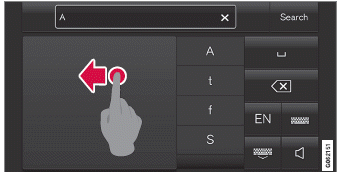
Streichen Sie über das Feld für die handschriftliche
Texteingabe (1), um Zeichen im Textfeld (2) zu
löschen.
- Sie haben mehrere Möglichkeiten, eingegebene
Buchstaben/Zeichen zu löschen
oder zu ändern:
- Tippen Sie in der Liste (3) das eigentlich beabsichtigte Zeichen oder Wort an.
- Tippen Sie die Taste zum Löschen des zuletzt eingegebenen Zeichens (5) an, um das Zeichen zu löschen und von vorn zu beginnen.
- Streichen Sie horizontal von rechts nach links über das Feld für die handschriftliche Texteingabe (1). Um mehrere Buchstaben zu entfernen, streichen Sie mehrmals über das Feld.
- Auch durch Antippen des Kreuzes im Textfeld (2) löschen Sie den gesamten eingegebenen Text.
Neue Zeile im Feld für die handschriftliche Texteingabe einfügen
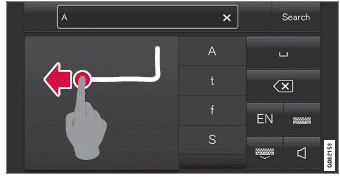
Im Feld für die handschriftliche Texteingabe fügen
Sie einen Zeilenumbruch ein, indem Sie das oben
abgebildete Zeichen einzeichnen.
Leerzeichen im Freitextfeld handschriftlich eingeben
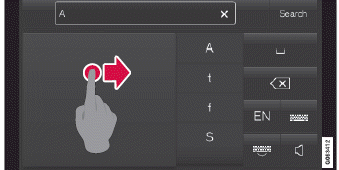
Zum Eingeben eines Leerzeichens "schreiben" Sie
mit dem Finger von links nach rechts einen Bindestrich
auf das Display.
Darstellung des Center Displays ändern
Sie können die Darstellung des Center Displays ändern, indem Sie ein entsprechendes Thema auswählen.
1. Tippen Sie im Topmenü auf Einstellungen.
2. Tippen Sie auf My Car → Displays → Themes anzeigen.
3. Anschließend das Thema wählen, z. B. Minimalistic oder Chrome Rings.
Ergänzend zu diesen Designs stehen Normal und Hell zur Auswahl. Bei Normal ist der Hintergrund des Bildschirms dunkel und der Text ist hell. Diese Alternative ist für alle Themen voreingestellt. Auf Wunsch kann eine helle Variante gewählt werden. Dabei wird das Design so geändert, dass der Hintergrund hell und die Texte dunkel sind. Diese Option kann z. B. bei sehr hellem Tageslicht günstiger sein.
Die Alternativen stehen dem Fahrer jederzeit zur Verfügung und werden durch die umgebende Beleuchtung nicht beeinflusst.
Systemlautstärke des Center Displays ändern und stummschalten
Sie können die Systemlautstärke des Center Displays ändern oder den Ton ganz ausschalten.
1. Tippen Sie im Topmenü des Center Displays auf Einstellungen.
2. Tippen Sie auf Klang → Systemlautstärken.
3. Zum Ändern/Stummschalten der Lautstärke bei Antippen des Bildschirms verschieben Sie das Bedienelement unter Tastentöne. Bedienelement auf die gewünschte Lautstärke ziehen.
Systemeinheiten ändern
Einstellungen zu Einheiten können im Menü Einstellungen auf dem Center Display vorgenommen werden.
1. Tippen Sie im Topmenü des Center Displays auf Einstellungen.
2. Tippen Sie dann auf System → Systemsprachen und Einheiten → Maßeinheiten.
3. Wählen Sie ein Einheitensystem:
- Metrisch - Kilometer, Liter und Grad Celsius.
- Britisch - Meilen, Gallonen und Grad Celsius.
- US - Meilen, Gallonen und Grad Fahrenheit.
- Die im Fahrerdisplay, Mittelkonsolendisplay und Head-up-Display verwendeten Einheiten werden geändert.
Systemsprache ändern
Die Spracheinstellungen erfolgen im Menü Einstellungen auf dem Center Display.
ACHTUNG Das Ändern der vom Center Display verwendeten Sprache kann dazu führen, dass bestimmte Halterinformationen nicht mehr mit den vor Ort geltenden Gesetzen und Vorschriften übereinstimmen. Wechseln Sie nicht zu einer schwer verständlichen Sprache, da es dann schwierig werden kann, sich in der Struktur auf dem Bildschirm zurechtzufinden.
1. Tippen Sie im Topmenü des Center Displays auf Einstellungen.
2. Tippen Sie dann auf System → Systemsprachen und Einheiten.
3. Systemsprache wählen.
Von der Sprachsteuerung unterstützte Sprachen sind mit einem entsprechenden Symbol gekennzeichnet.
- Die im Fahrerdisplay, Mittelkonsolendisplay und Head-up-Display verwendete Sprache wird geändert.

